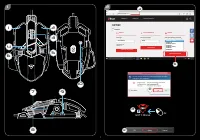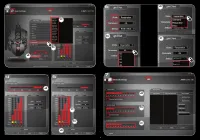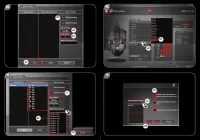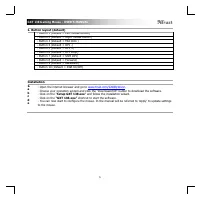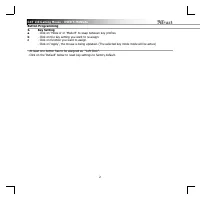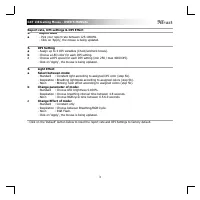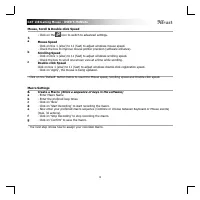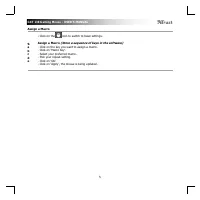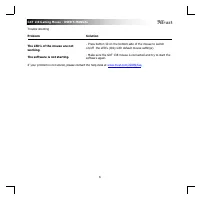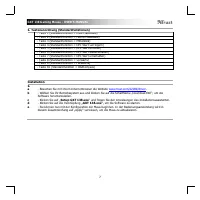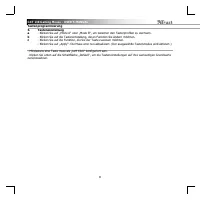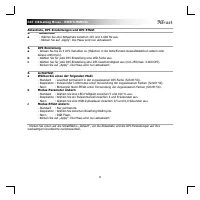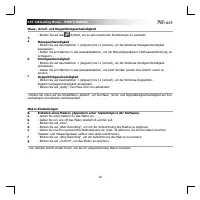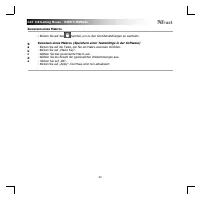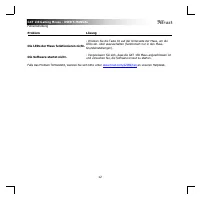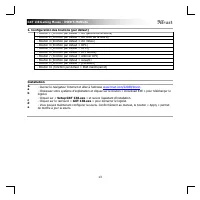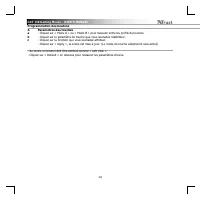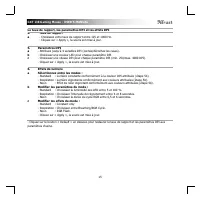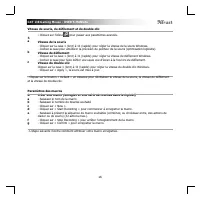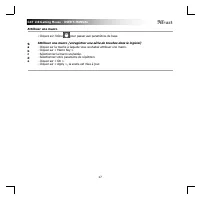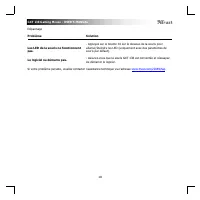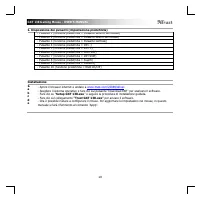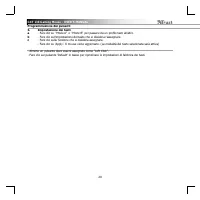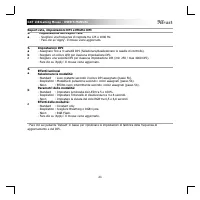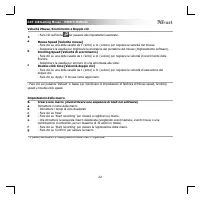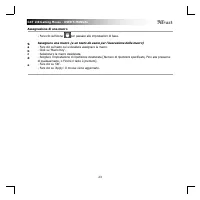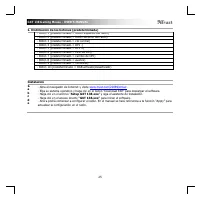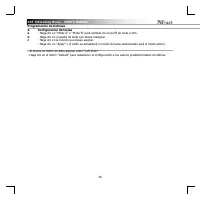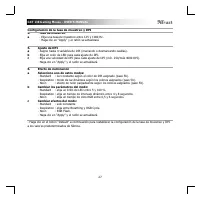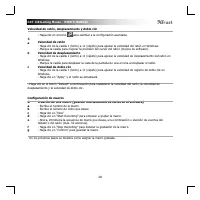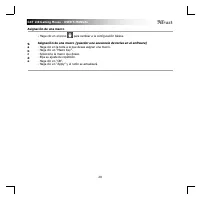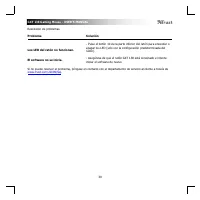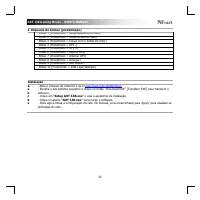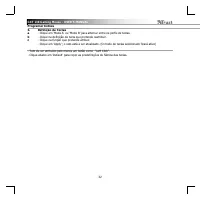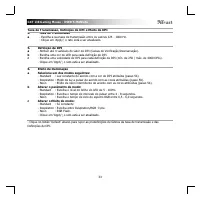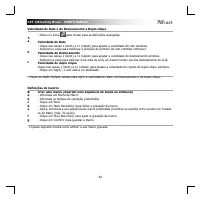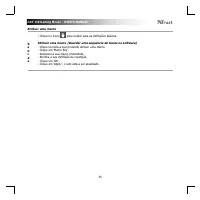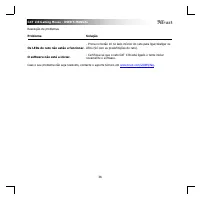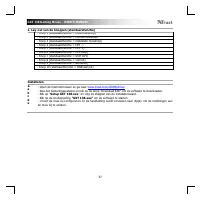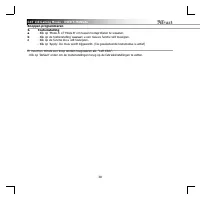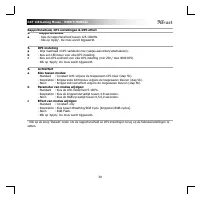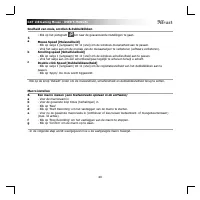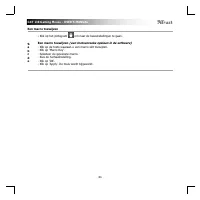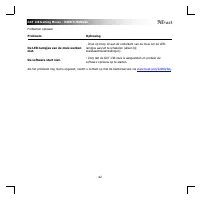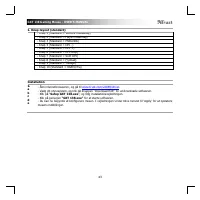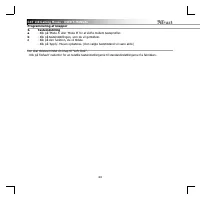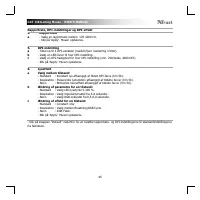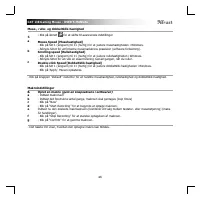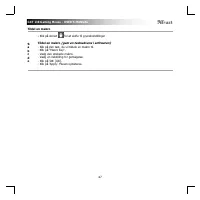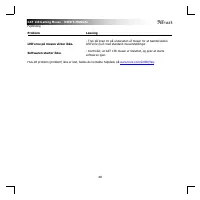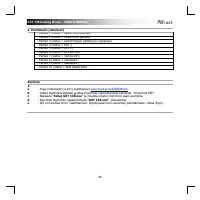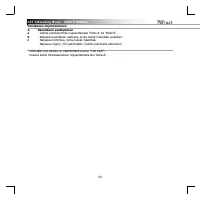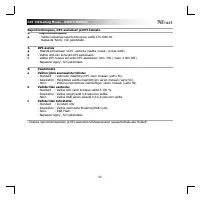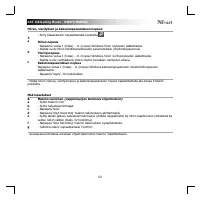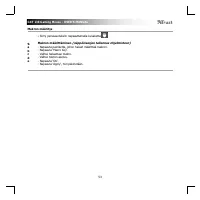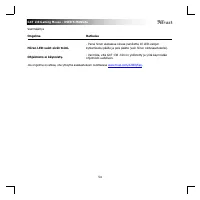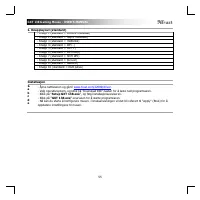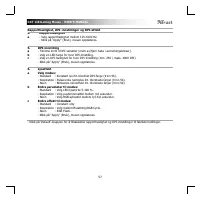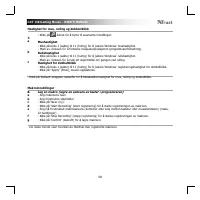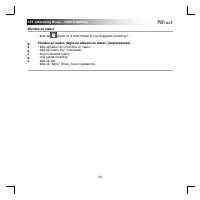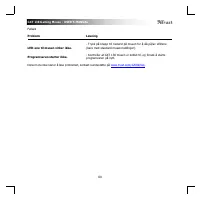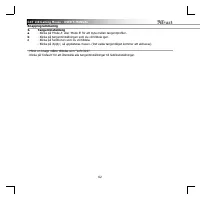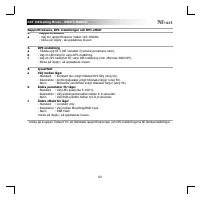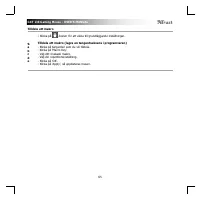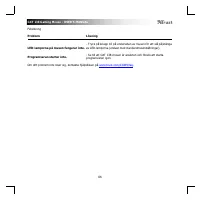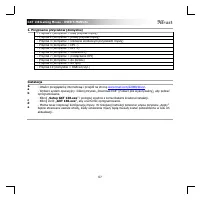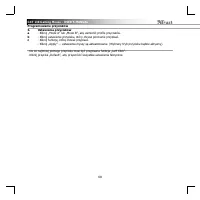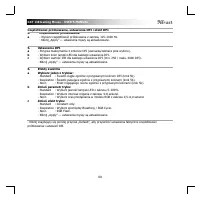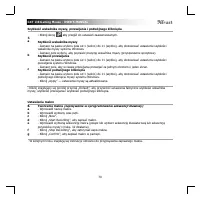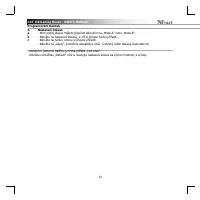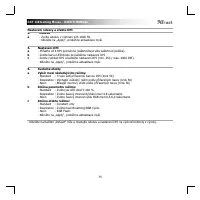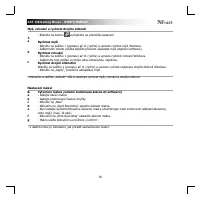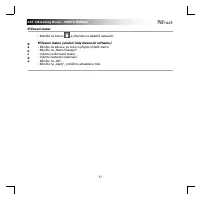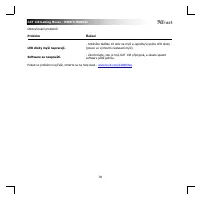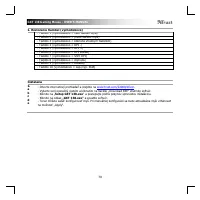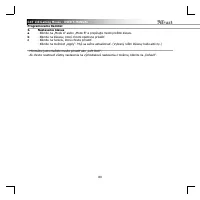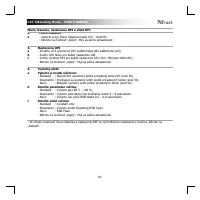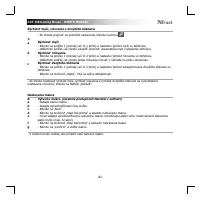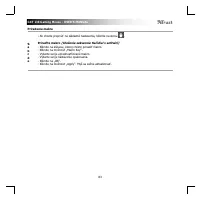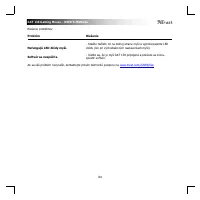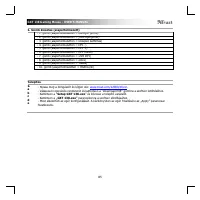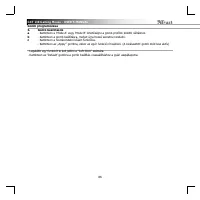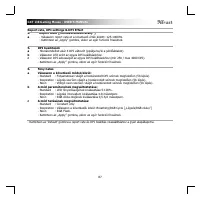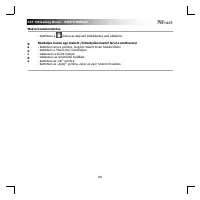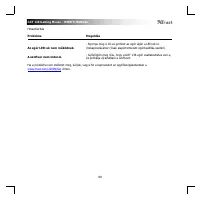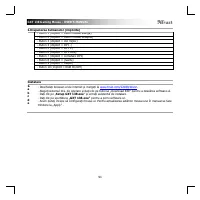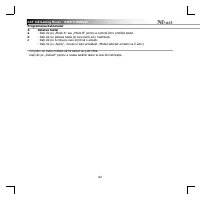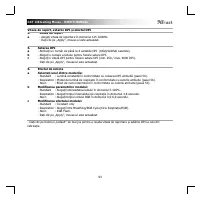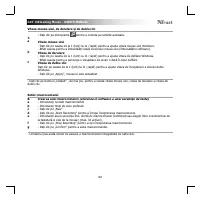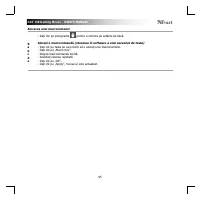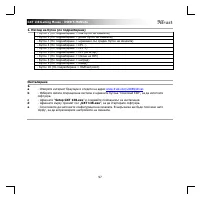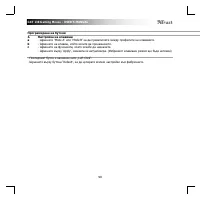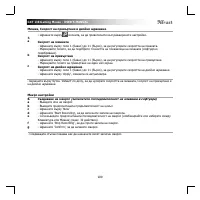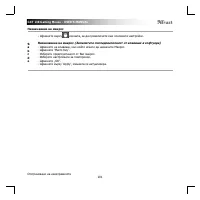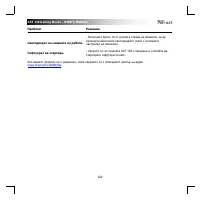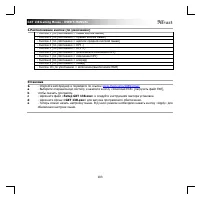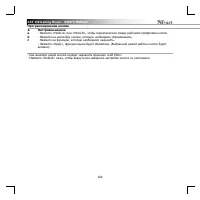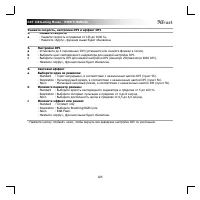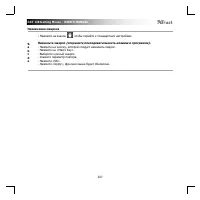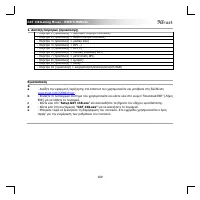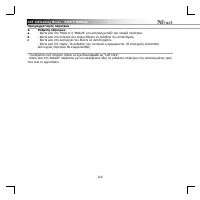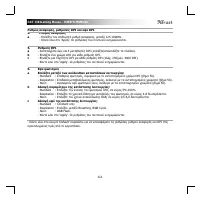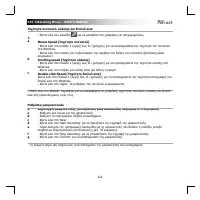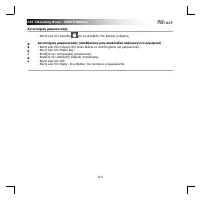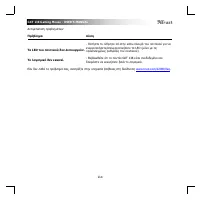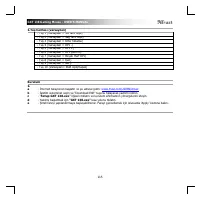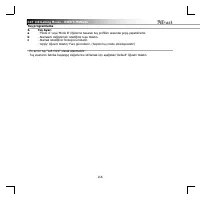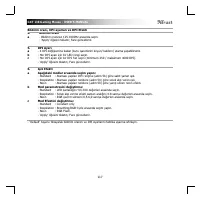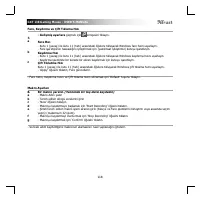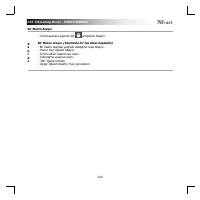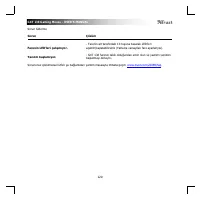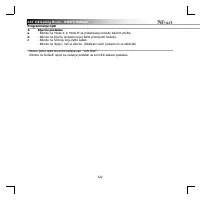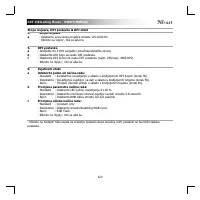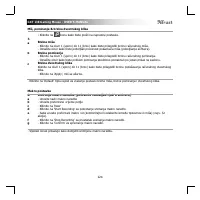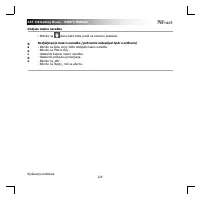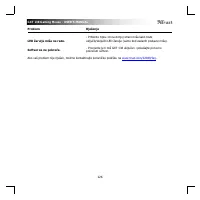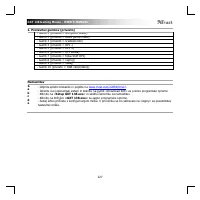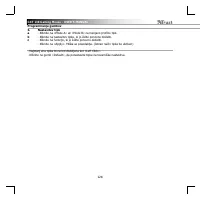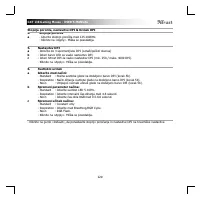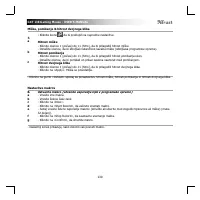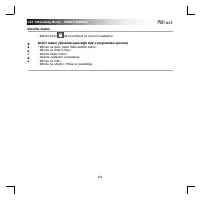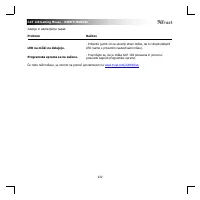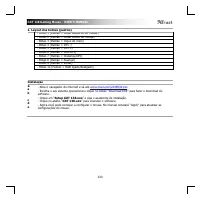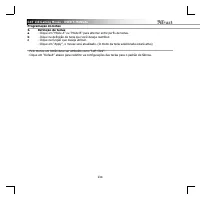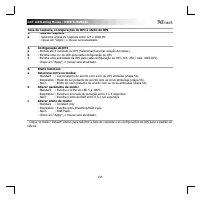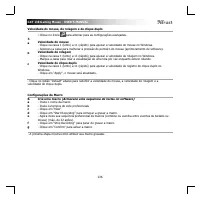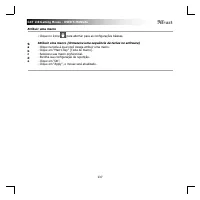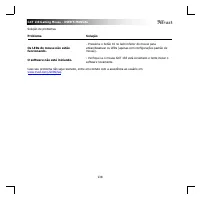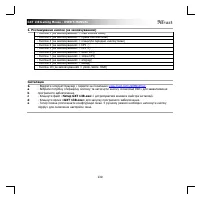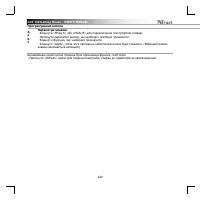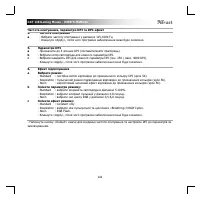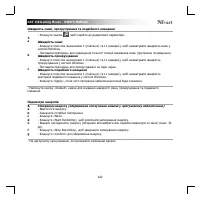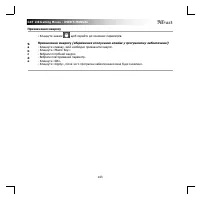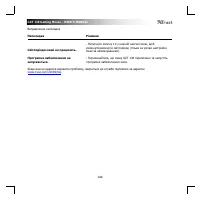Компьютерные мыши Trust GXT 137 - инструкция пользователя по применению, эксплуатации и установке на русском языке. Мы надеемся, она поможет вам решить возникшие у вас вопросы при эксплуатации техники.
Если остались вопросы, задайте их в комментариях после инструкции.
"Загружаем инструкцию", означает, что нужно подождать пока файл загрузится и можно будет его читать онлайн. Некоторые инструкции очень большие и время их появления зависит от вашей скорости интернета.
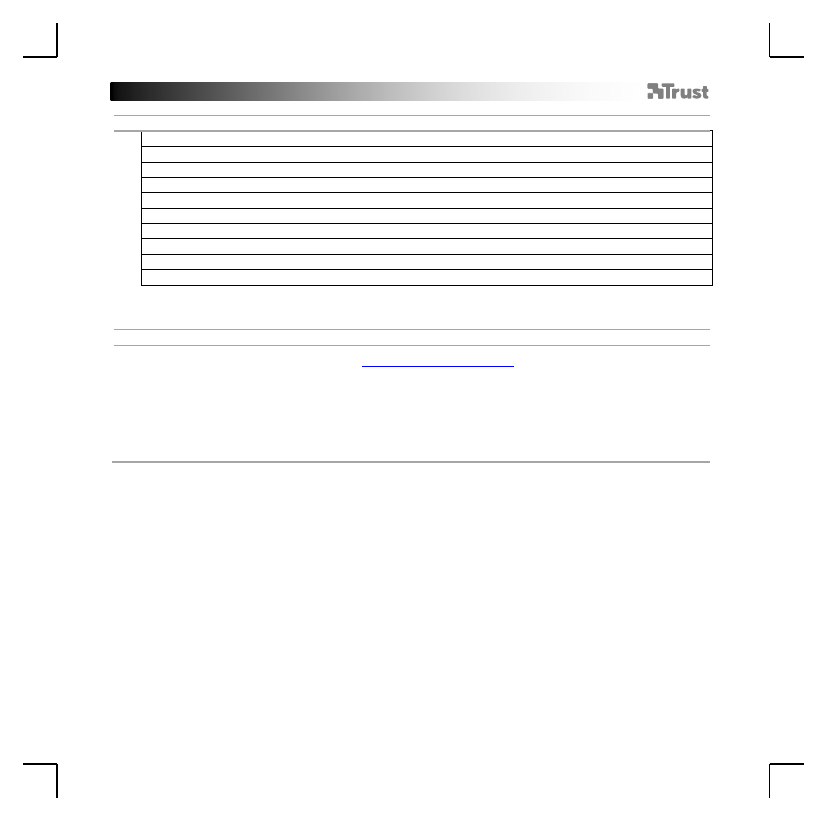
GXT 138 Gaming Mouse
- USER’S MANUAL
1
1. Button layout (default)
- Button 1 (Default = Left mouse button)
- Button 2 (Default = Right mouse button)
- Button 3 (Default = Mid Click )
- Button 4 (Default = DPI -)
- Button 5 (Default = DPI +)
- Button 6 (Default = DPI Loop)
- Button 7 (Default = Shift DPI)
- Button 8 (Default = Forward)
- Button 9 (Default = Backward)
- Button 10 (Default = RGB On/Off)
Installation
2.
a
b
c
d
e
- Open the internet browser and go to
- Choose your operation system and click the “Download EXE” button to download the software.
- Click on the “Setup GXT 138.exe” and follow the installation wizard.
- Click on the “GXT 138.exe” shortcut to start the software.
- You can now start to configure the mouse. In the manual will be referred to ‘Apply’ to update settings
to the mouse.
Содержание
- 108 - Нажмите на настройку кнопки, которую необходимо переназначить.
- 109 - Укажите скорость в пределах от 125 до 1000 Гц.
- 110 , чтобы перейти к расширенным настройкам.
- 111 , чтобы перейти к стандартным настройкам.; Назначьте макрос
- 112 Устранение неисправностей; Проблема; - Нажмите кнопку 10 на обратной стороне мыши, чтобы; Программа не запускается.; - Убедитесь, что мышь GXT 138 подключена и повторите
Характеристики
Остались вопросы?Не нашли свой ответ в руководстве или возникли другие проблемы? Задайте свой вопрос в форме ниже с подробным описанием вашей ситуации, чтобы другие люди и специалисты смогли дать на него ответ. Если вы знаете как решить проблему другого человека, пожалуйста, подскажите ему :)